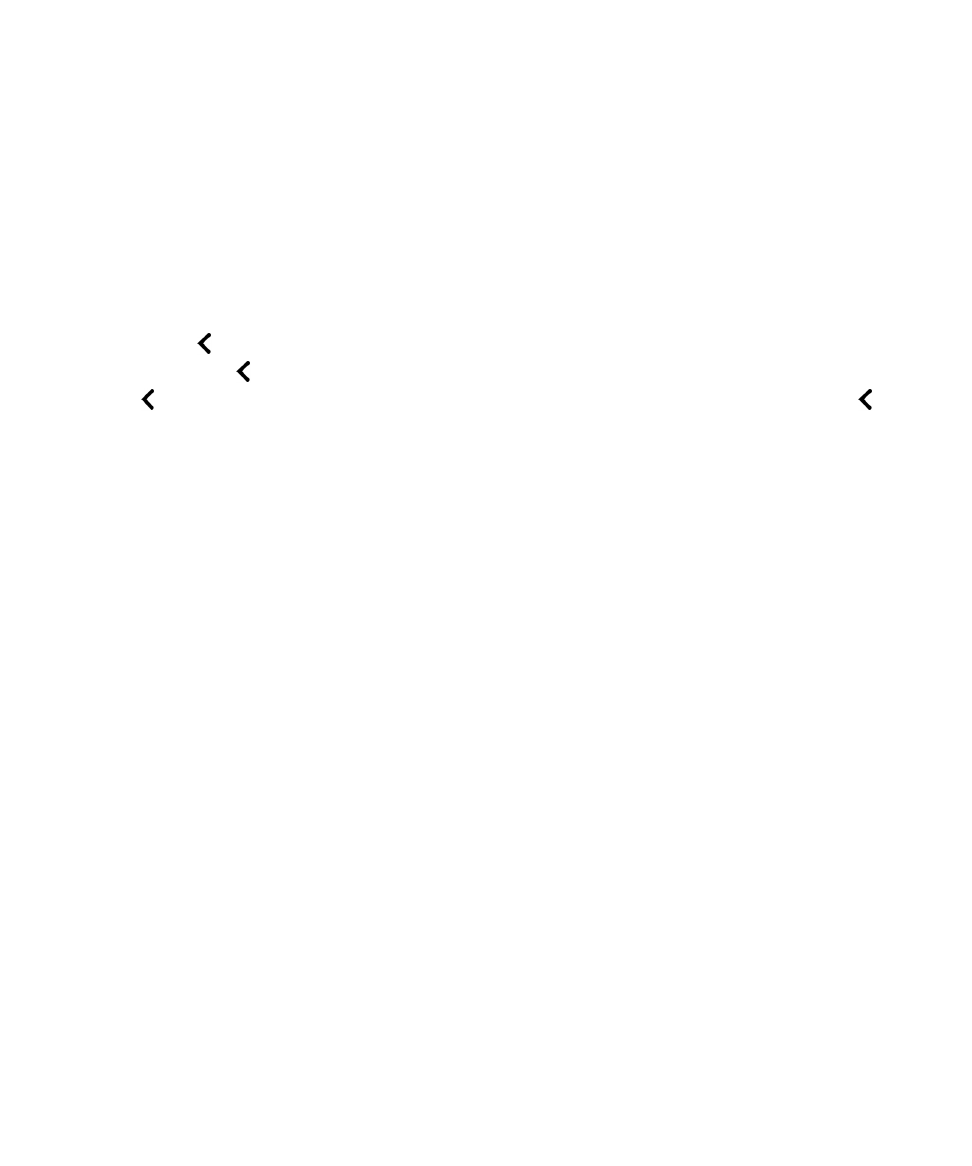
Ajustar a verbosidade do texto ou pontuação com gestos
Enquanto aprende a utilizar o BlackBerry Screen Reader, pode definir a verbosidade para uma definição
mais elevada. Quando estiver mais familiarizado com o dispositivo BlackBerry, pode alterar a
verbosidade de modo a incluir menos informação. Por exemplo, quando o BlackBerry Screen Reader
faz pausa no final de uma frase, pode não ser necessário ao leitor de ecrã indicar a existência de ponto
final ou de exclamação.
Pode ajustar dois tipos de verbosidade no BlackBerry Screen Reader. A verbosidade do texto inclui
palavras não integradas no conteúdo, como rótulos, o item atual da lista do total de itens da lista, bem
como sugestões de navegação. A verbosidade da pontuação inclui a quantidade de pontuação que é
lida.
Ao ativar o BlackBerry Screen Reader, recorre a gestos para concluir tarefas.
Sugestão: Se o dispositivo BlackBerry tiver um trackpad, os gestos para deslizar indicados nestas
instruções podem ser executados no trackpad ou no ecrã.
1. Quando o BlackBerry Screen Reader estiver ativado, deslize para baixo e para a direita com um
dedo para aceder ao modo de Tarefas rápidas.
2. Toque com um dedo para abrir as definições do BlackBerry Screen Reader.
3. Para definir a verbosidade do texto, execute os seguintes passos:
a) Deslize para a direita com um dedo para percorrer as opções de definições até localizar
Verbosidade.
b) Toque em
Verbosidade com um dedo para definir o ponto de foco.
c) Toque com um dedo para ativar o campo
Verbosidade como o ponto de foco e abrir a lista
pendente de opções.
Definições
Manual do Utilizador
196
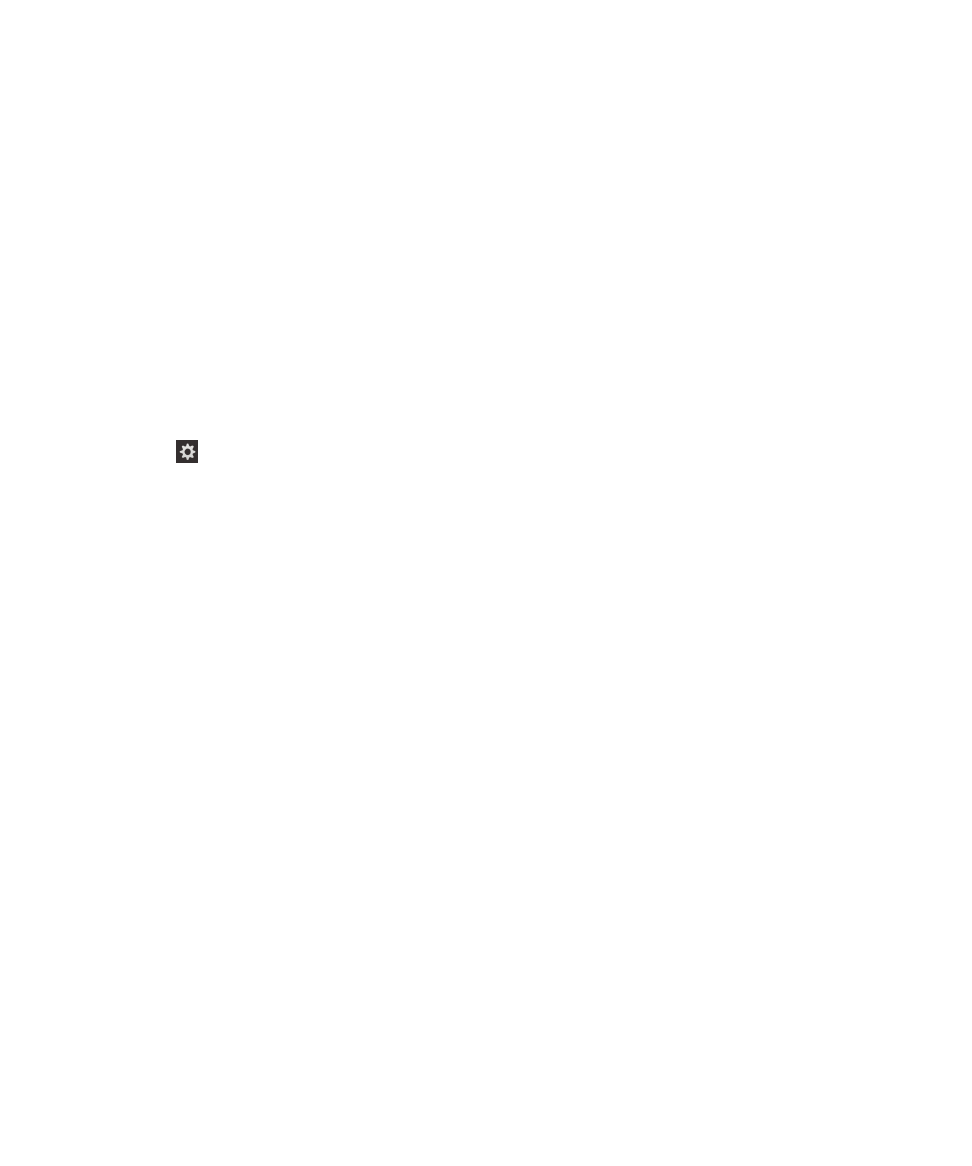
d) Toque com um dedo para definir o ponto de foco numa das opções, de verbosidade alta ou
baixa.
e) Toque duas vezes com um dedo para selecionar a opção escolhida.
4. Para definir a verbosidade da pontuação, execute os seguintes passos:
a) Toque em
Verbosidade da pontuação com um dedo para definir o ponto de foco.
b) Toque duas vezes com um dedo para ativar o campo
Verbosidade da pontuação como o ponto
de foco.
c) Toque com um dedo para definir o ponto de foco na opção de verbosidade da pontuação
selecionada.
d) Toque duas vezes com um dedo para selecionar a opção escolhida.